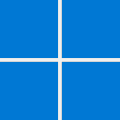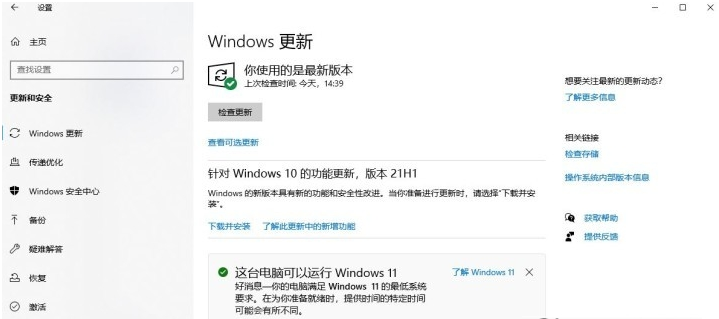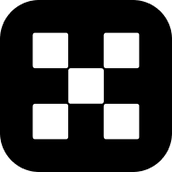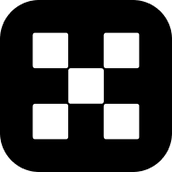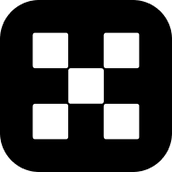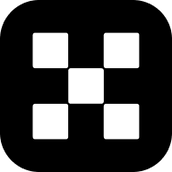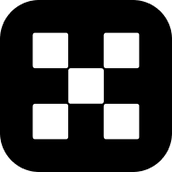有了这个win11升级助手(Windows11InstallationAssistant)就可以直接在win10基础上更新升级Windows11系统了,不用重新安装系统,非常方便,下面小编会详细说明一下它的安装步骤以及注意事项,为了保险起见,大家在使用前可以先备份好重要数据哦!
操作步骤
1、检查当前磁盘
先以管理员身份运行命令提示符,输入以下命令,然后回车:
mbr2gpt /validate /allowfullos
validate表示对当前硬盘进行验证,需满足下列条件才能进行后续的转换操作
2、转换
mbr2gpt /convert /allowfullos
对于SSD硬盘,转换过程很快(经实际测试,或许只要2~5S);机械硬盘未经测试过,时间可能会长一些。
最后在在BIOS中设置为UEFI启动模式即可,不然是无法启动的。
软件说明
win11 要求必须为安全启动,其实就是要求是将Win10系统硬盘MBR模式无损的转换为GPT模式
其实Win10系统中自带了MBR2GPT命令,可以很方便的进行转换,并且不损坏数据,是无损的。
重要事项
1、将硬盘转换为GPT后,必须配合UEFI引导,操作系统才能启动。执行此操作前请务必确认您的机器和系统是否支持UEFI引导模式!
2、使用此工具理论上不会丢失硬盘数据,但为了保险起见,建议还是备份好重要数据,避免翻车,小心驶得万年船。
最低配置
处理器:1 GHz 或更快的支持 64 位的处理器(双核或多核)或系统单芯片 (SoC)
RAM:4 GB
存储:64 GB 或更大的存储设备
注意:有关详细信息,请参见以下“关于保持 Windows 11 最新所需存储空间的更多信息”。
系统固件:支持 UEFI 安全启动
TPM:受信任的平台模块 (TPM) 版本 2.0
显卡:支持 DirectX 12 或更高版本,支持 WDDM 2.0 驱动程序
显示屏:对角线长大于 9 英寸的高清 (720p) 显示屏,每个颜色通道为 8 位
软件测评
Windows11InstallationAssistant是款非常便捷的win11升级系统软件,有了它就可以直接在win10基础上更新升级最新的win11操作系统,按照上述步骤操作就可以顺利使用啦!
看了这么多,你下载了win11升级助手(Windows11InstallationAssistant)吗?想要下载最新软件就来php爱好者好玩的游戏、简单易懂的软件教程、令人耳目一新的游戏玩法这里统统都有,更多精彩不容错过!